अगर आपके पास One UI 2 या उसके बाद का वर्ज़न (जिसे Android 10 या उसके बाद का वर्ज़न भी कहा जाता है) इंस्टॉल है, तो सैमसंग फ़ोन में दस्तावेज़ स्कैनिंग सुविधा डिफ़ॉल्ट रूप से सक्षम होती है। आप इसे इस तरह से जाँच सकते हैं:
चरण 1: कैमरा ऐप सेटिंग खोलें।
चरण 2: " सीन ऑप्टिमाइज़र " चुनें, फिर सुनिश्चित करें कि " डॉक्यूमेंट स्कैन" चालू है और अगर बंद है तो उसे चालू कर दें। फिर आप नीचे दिए गए निर्देशों का पालन करके अपने सैमसंग फ़ोन से दस्तावेज़ों को स्कैन करना शुरू कर सकते हैं।
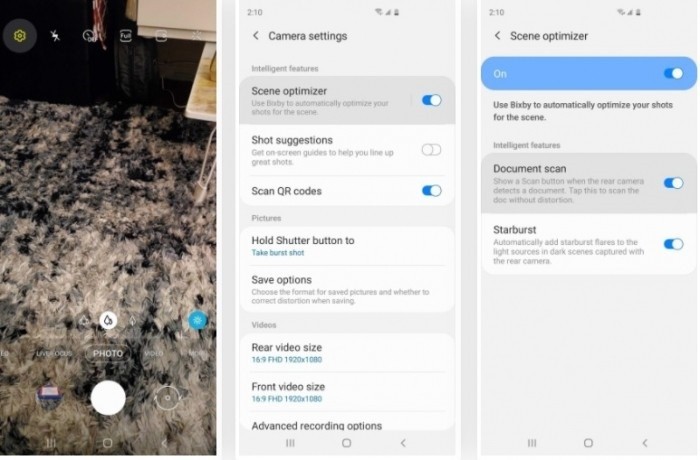 |
सैमसंग गैलेक्सी फोन का उपयोग करके दस्तावेज़ों को कैसे स्कैन करें:
चरण 1: अपने सैमसंग फोन पर कैमरा ऐप खोलें और कैमरे को उस दस्तावेज़ पर इंगित करें जिसे आप स्कैन करना चाहते हैं।
चरण 2: जब आप ऐसा करेंगे, तो स्कैनर स्क्रीन पर एक " स्कैन " बटन के साथ दस्तावेज़ की सीमाओं को एक पीले आयत से चिह्नित करेगा।
चरण 3: जब आप तैयार हों, तो " स्कैन " पर टैप करें और दस्तावेज़ आपके गैलेक्सी गैलरी में संग्रहीत हो जाएगा ताकि आप उसे सहेज सकें या साझा कर सकें। अब आपने अपने सैमसंग गैलेक्सी फ़ोन से एक दस्तावेज़ स्कैन कर लिया है।
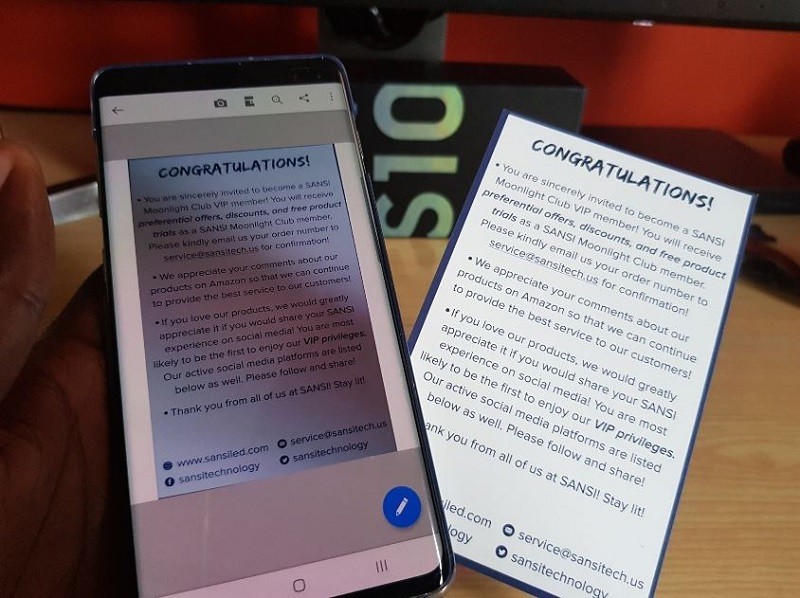 |
[विज्ञापन_2]
स्रोत


![[फोटो] कैट बा - हरा-भरा द्वीप स्वर्ग](/_next/image?url=https%3A%2F%2Fvphoto.vietnam.vn%2Fthumb%2F1200x675%2Fvietnam%2Fresource%2FIMAGE%2F2025%2F12%2F04%2F1764821844074_ndo_br_1-dcbthienduongxanh638-jpg.webp&w=3840&q=75)











































































































टिप्पणी (0)